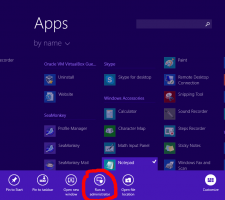Du kan nå aktivere nye søkealternativer i Windows 11 21H2
De nye søkealternativene, som tidligere ble oppdaget i Windows 11 22H2-bygg, kommer nå til forgjengeren. Etter installasjon KB5017383, bygge 22000.1042, vil du kunne aktivere et nytt oppsett for søkeknappen på oppgavelinjen, gjøre om til en tekstboks og mer.
Annonse
I gjeldende stabile Windows 11-versjon tilbyr oppgavelinjesøket bare en statisk knapp som åpner et dedikert panel, og viser nylige søk mens du svever. Det er et kjent faktum at Microsoft eksperimenterer med søkeutseendet. I bygg 25158, Microsoft introduserte 5 nye oppsett, noen av dem ligner utseendet til Windows 10. Andre endrer søkeknappikonet og stilen.
Nå lander en del av disse endringene i den originale versjonen av Windows 11. De er blitt tilgjengelige med KB5017383, som nylig ble utgitt som en valgfri oppdatering. På forbrukersiden muliggjør oppdateringen dynamiske varsler fra Widgets. Søkealternativene inkluderer 3 varianter, og er skjult.



Men det er enkelt å aktivere dem. Dette er hvordan.
Aktiver Ny oppgavelinjesøk i Windows 11 21H2
- Åpen denne siden på GitHub i nettleseren din og last ned ViveTool.
- Pakk den ut til mappen c:\vivetool.

- trykk Vinne + X og velg Terminal (admin).

- Skriv nå inn en av følgende kommandoer i en PowerShell- eller Kommandoprompt-fane.
- c:\vivetool\vivetool /enable /id: 39263329 /variant: 1
- c:\vivetool\vivetool /aktiver /id: 39263329 /variant: 3
- c:\vivetool\vivetool /enable /id: 39263329 /variant: 5
- Start Explorer på nytt for å bruke endringen.
Ferdig! Fra nå av vil du ha enten en liten søkeboks, et fargerikt ikon eller et større søkeinndataområde, avhengig av kommandoen du har gitt.
Du kan reversere endringene ved å kjøre følgende kommando som administrator:
c:\vivetool\vivetool /disable /id: 39263329 /variant: N, der N er varianten du har brukt.
Det er verdt å merke seg at det også er en ny stil for søkeresultatkategoriene i Windows 11 som samsvarer med Fluent Design-stilen til operativsystemet. Filtrene kommer nå med en lysere, rundere bakgrunn, og går bort fra de kjedelige koblingene som Windows 10 har.
Det visuelle utseendet er ikke bare endring som Microsoft jobber med for søkefunksjonen. Tidligere har enda en liten justering blitt avslørt som endrer oppførselen til søkeruten. Den lar deg skrive inn et begrep i Start-menyen i stedet for å bytte til søkegrensesnittet umiddelbart.
via PhantomOfEarth
Hvis du liker denne artikkelen, vennligst del den ved å bruke knappene nedenfor. Det vil ikke ta mye fra deg, men det vil hjelpe oss å vokse. Takk for støtten!
Annonse